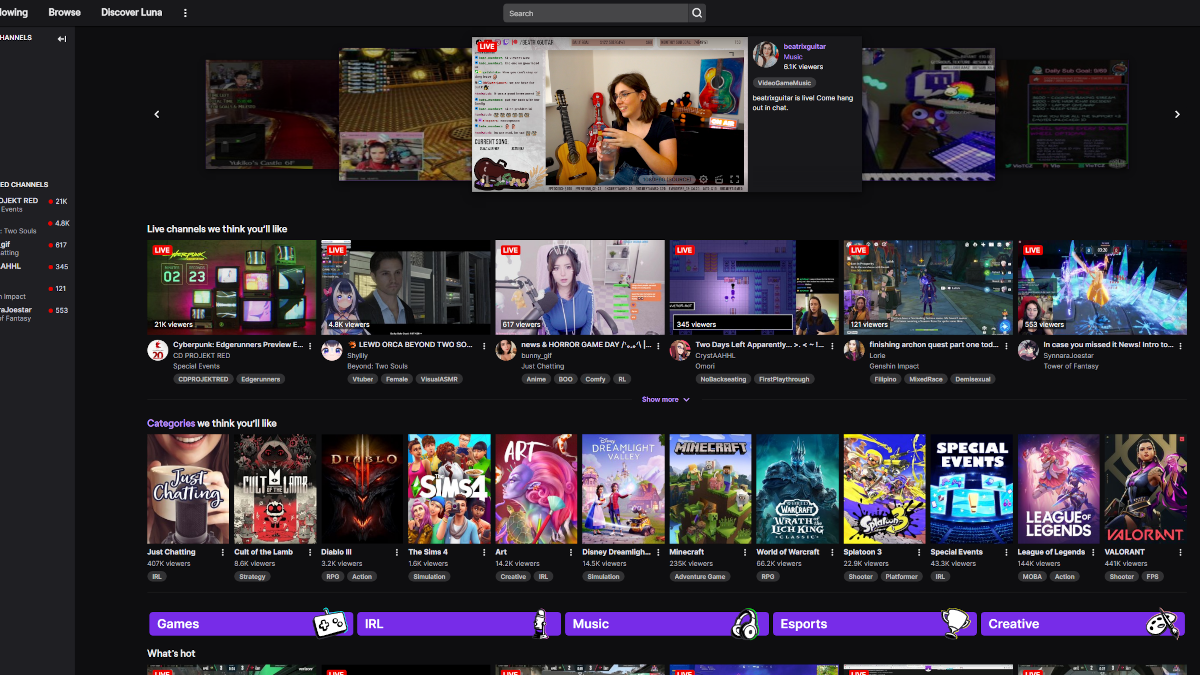Fortnite est un massivement jeu populaire. À tout moment, la tristement célèbre bataille royale peut avoir plus de deux millions joueurs à la fois. Avec autant de personnes encombrant les serveurs, cela rend Sens parfait qu’il aurait quelques problèmes de temps en temps. Si vous constatez que Fortnite plante lorsque vous essayez de jouer, vous pouvez (ou peut-être pas) être seul! Voici quelques correctifs qui vous ramèneront sur l’île Fortnite plus tôt!
Comment réparer le crash de Fortnite
D’abord, c’est Probablement utile pour déterminer s’il s’agit d’un problème généralisé ou non. Après tout, la solution peut changer s’il s’agit d’un réglage mal placé sur ton partie par opposition à une panne nationale ou mondiale. Donc, votre premier geste devrait être de consulter le Fortnite officiel Tableau Trello des problèmes de la communauté. C’est ici que vous déterminerez si la situation difficile actuelle est vécue par d’autres habitants de l’île Fortnite.
Si ce n’est pas – il y a quelques choses que vous pouvez essayer au niveau local pour éviter ce problème embêtant !
Vérifier les exigences recommandées/obligatoires
Ça peut être rugueux être un joueur sur PC sans un PC capable de gérer certain Jeux. Si Fortnite vous cause du chagrin, assurez-vous que les spécifications de votre système répondent aux exigences requises ou minimales :
Exigences recommandées
- Carte vidéo: Nvidia GTX 960, AMD R9 280 ou GPU DX11 équivalent
- Mémoire vidéo: 2 Go de mémoire vidéo
- Processeur: Core i5-7300U 3,5 GHz, AMD Ryzen 3 3300U ou équivalent
- Mémoire: 8 Go de RAM ou plus
- SE : Windows 10 64 bits
Exigences minimales
- Carte vidéo: Intel HD 4000 sur PC ; Intel Iris Pro 5200
- Processeur: Core i3-3225 3,3 GHz
- Mémoire: 4 Go de RAM
- SE : Windows 7/8/10 64 bits ou Mac OS Mojave 10.14.6
Vérifier les fichiers du jeu
Il est possible, si Fortnite plante continuellement sur vous, qu’il manque des fichiers critiques, ou peut-être que ces fichiers ont été corrompus. Afin de vérifier que ce n’est pas le problème, suivez ces étapes :
- Ouvrez le lanceur Epic Games et dirigez-vous vers votre BIBLIOTHÈQUE.
- Il y aura 3 points à côté de Fortnite. Cliquez sur ces trois points.
- Dans le menu déroulant, vous verrez plusieurs options, mais vous devez cliquer sur FAIRE EN SORTE.
- Dans ce menu, vous verrez une option pour VÉRIFIER des dossiers. Cliquez sur VÉRIFIER.
Exécutez Epic Games Launcher en tant qu’administrateur
Si le problème n’a pas été résolu, essayez d’exécuter le lanceur Epic Games en tant qu’administrateur. Pour ce faire, cliquez avec le bouton droit sur le raccourci Epic Games Launcher sur votre bureau ou dans le dossier où il se trouve. Cliquez sur EXÉCUTER EN TANT QU’ADMINISTRATEURpuis lancez Fortnite.
Mettre à jour les pilotes de la carte vidéo
Vous ne pensez peut-être pas que cela ferait une grande différence, mais croyez-moi quand je dis que la mise à jour des pilotes de carte vidéo peut faire toute la différence. Les instructions peuvent varier en fonction de la personne qui a fabriqué votre carte vidéo, mais vous pouvez trouver ces instructions pour Nvidia, DMLAet Intel en cliquant sur les liens correspondants.
Lié: Est-ce que Dead by Daylight (DBD) est en panne ? Comment vérifier l’état du serveur
Si le problème n’est pas généralisé et qu’aucune de ces options ne fonctionne, la meilleure solution pourrait être d’être patient et de donner au problème le temps de se résoudre. Vous pouvez signaler des bogues en utilisant le tableau Trello des problèmes de la communauté lié plus haut dans cet article. Nous espérons que vous pourrez bientôt revenir sur l’île !